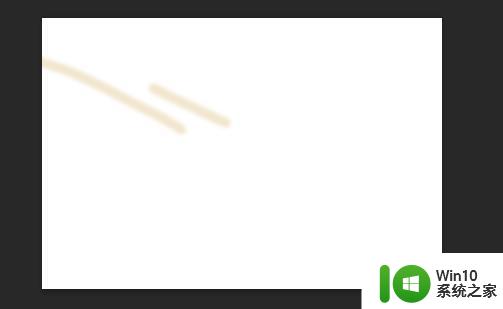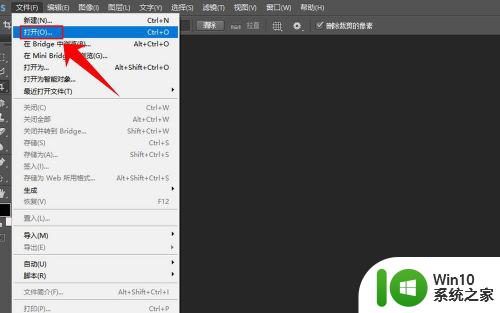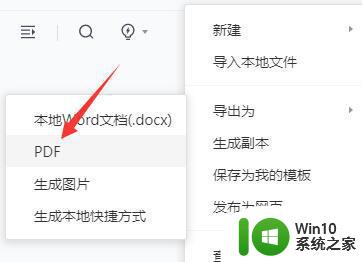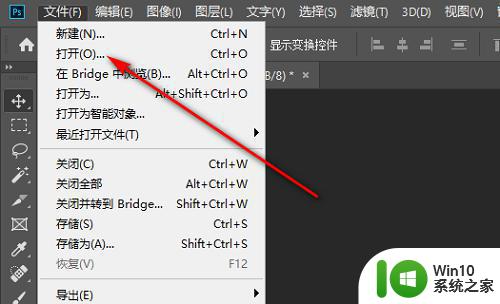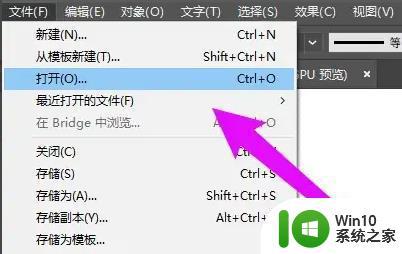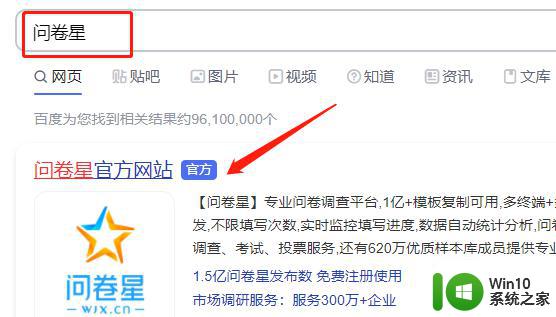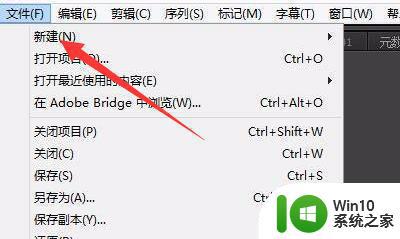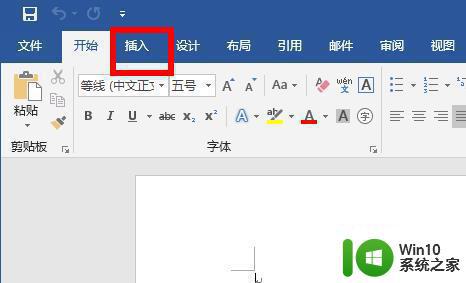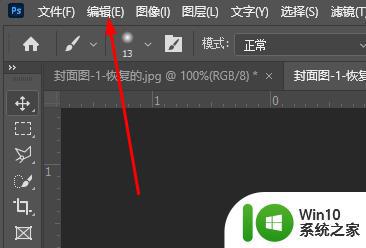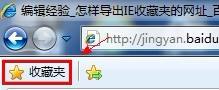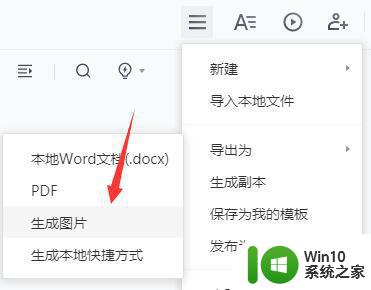ps如何导出pdf ps导出pdf的方法
更新时间:2023-04-08 13:37:43作者:yang
ps是很常用的一款图片处理软件,有用户在使用ps处理图片之后,想要导出pdf格式,可是却不知道要怎么操作,其实在保存的时候通过下拉菜单选择即可,本文这就给大家讲解一下ps如何导出pdf,大家可以跟着一起来看看吧。
具体步骤如下:
1、首先我们处理好图片后,点击左上角的“文件”。
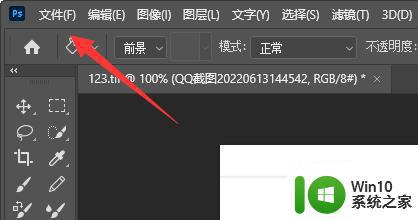
2、打开下拉菜单后,选择“存储为”选项。
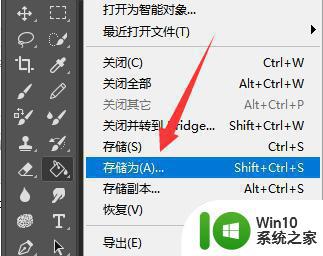
3、打开后,我们将“保存类型”更改为“PDF”。
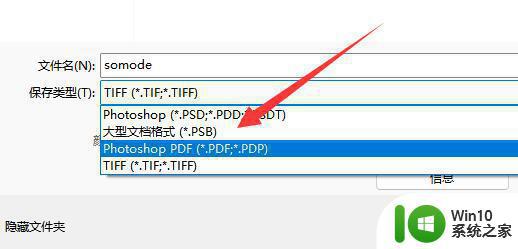
4、修改完成后点击右下角“保存”就可以导出为pdf了。
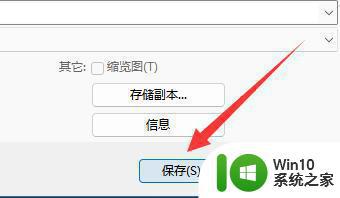
以上就是ps导出pdf的方法的详细内容,有相同需要的用户们可以学习上面的方法来导出即可, 希望可以帮助到大家。